Рекламный блок
Настройка почты в программе Microsoft Outlook 2016
Интегрированный компонент – эффективное средство для работы с email. Программное обеспечение систематизирует письма, календари, контакты, списки задач и необходимых дел.
В последней версии открывается весь инструментарий, позволяющий сразу начать работу с сообщениями:
- проводить сортировку;
- сохранять контакты.
Как использовать MS Outlook для работы
Есть 2 способа: ручной, автоматический. Для последнего необходимо сделать следующие шаги:
- запустить программу;
- перейти во вкладку «Добавить файл»;
- в категории «Данные» выбрать пункт «Настройка учетных записей»;
- нажать «Электронная почта» и «Создать»;
- в окне «Добавить учетную запись»
- нажать «Учетная запись email», далее – «Автоматическая привязка».
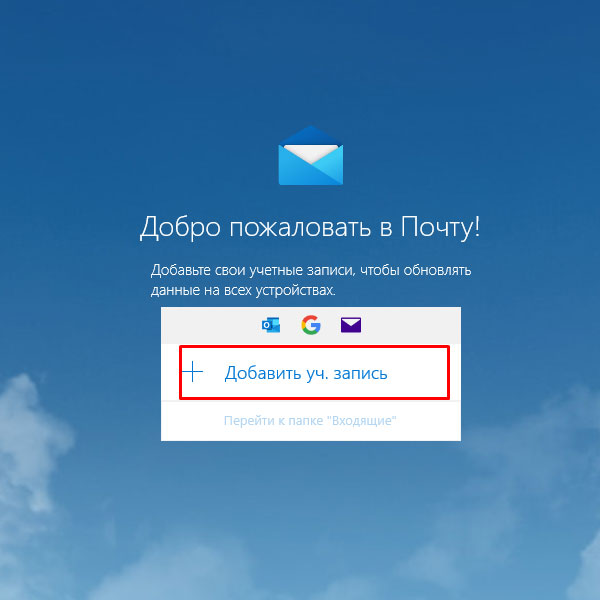
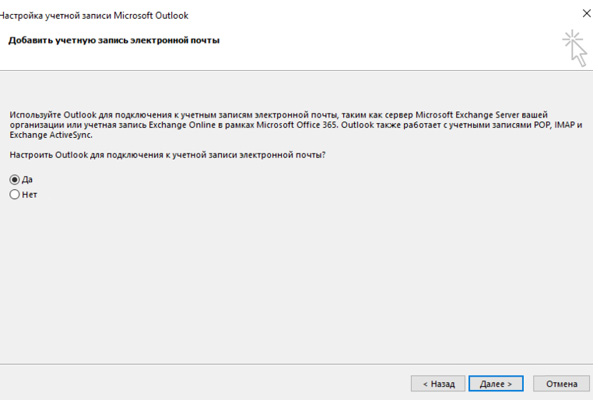
В последнем шаге необходимо ввести имя, электронный адрес, пароль – эти данные предоставляет ваш сервис, например, Google или «Яндекс». После завершения операций Outlook произведет автоматическую настройку. Если ее выполнение будет невозможным, тогда придется привязывать все вручную – нужно знать имя сервера входящей/исходящего email.
Ручной способ настройки программы Outlook
Необходимо запустить утилиту с панели задач. В предложенном списке выбрать пункт «Расширенная настройка». Последний предлагает на выбор 2 варианта:
- подключение через Exchange ActiveSync;
- использование POP, IMAP.
Выбрать нужно последний метод. Он обеспечивает подключение от любого провайдера.
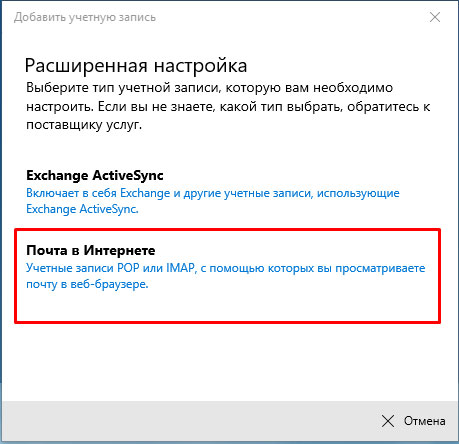
Необходимо указать следующие данные:
- свой электронный адрес;
- имя пользователя;
- пароль;
- имя учетной записи;
- сервер входящего почтового ящика (у Gmail – pop.gmail.com);
- вид учётной записи, например, IMAP4 или POP3;
- сервер исходящего email (для Gmail – smtp.gmail.com).
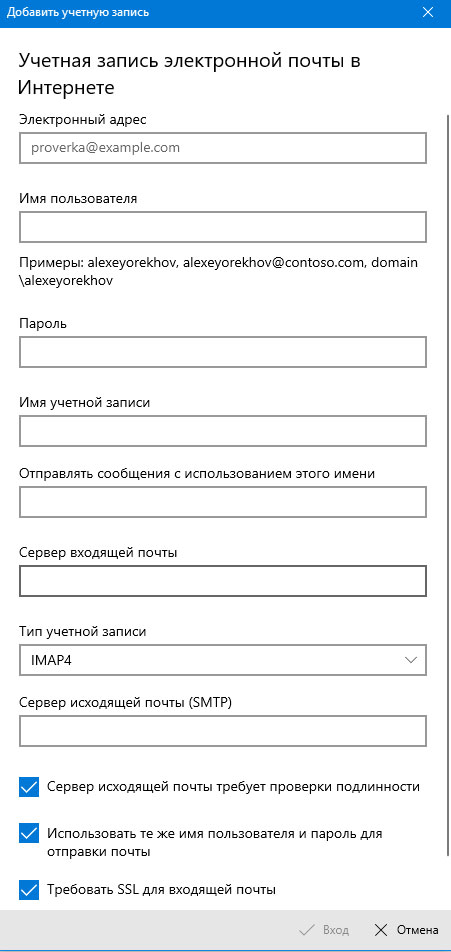
Важно! Галочки рекомендуется не убирать. Эти пункты обеспечивают шифрование данных и безопасность вашей почты.
После заполнения всех требуемых данных нажать кнопку «Вход». Во всплывающем окне нажать «Готово».
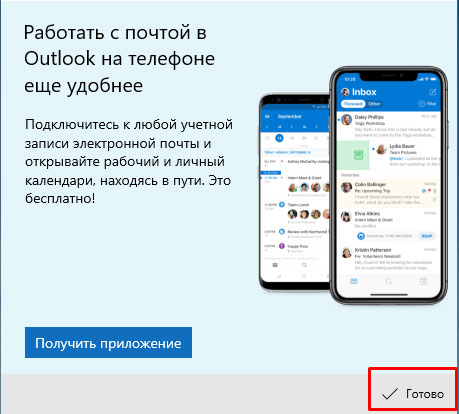
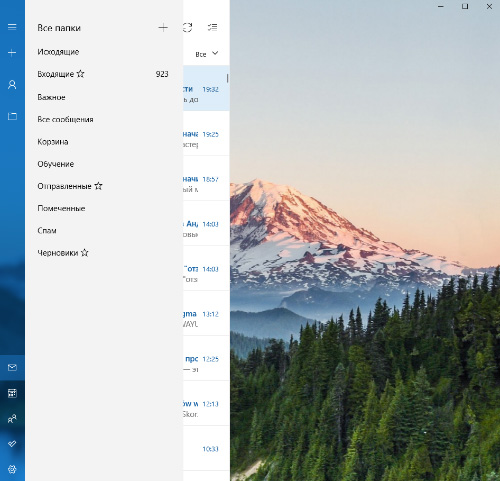
Теперь электронная почта подключена, и вы спокойно можете пользоваться всем инструментарием.
Как подключить Yandex-адрес для работы
Принципиальных отличий от вышеупомянутого примера нет. За исключением входного почтового сервера – вместо POP можно указать IMAP. Первый хранит сообщения 3 дня, а второй – сохраняет всю корреспонденцию на компьютере. Итог – imap.yandex.ru (входящий хостер), исходящий – smtp.yandex.ru.
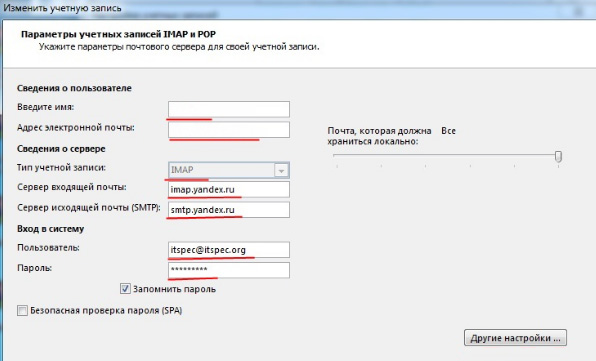
Основные возможности Microsoft Outlook 2016
